6 formas de arreglar las alertas de emergencia que no funcionan en el iPhone
Si está utilizando un dispositivo iPhone, sabe absolutamente que el entorno iOS es lo suficientemente capaz como para proporcionar alertas de emergencia en cualquiera de los dispositivos iOS, que sin duda notifican a los usuarios sobre condiciones climáticas extremas e incluso sobre amenazas a la vida. Esta función en su dispositivo iPhone está activada de forma predeterminada todo el tiempo. Pero aún llega una situación en la que su dispositivo iPhone deja de brindarle este tipo de alertas de emergencia por algún motivo. Si enfrenta el mismo problema con su dispositivo, es posible que esté buscando soluciones para solucionar su problema. Entonces, hoy en este contenido, le proporcionaremos seis formas poderosas que puede realizar para corregir las alertas de emergencia para iPhone que no funcionan. Echemos un vistazo rápido a estas formas efectivas:
Solución 1. Reiniciar iPhone:
El primer método utilizado para reparar alertas de emergencia en un iPhone que no funciona es reiniciar su dispositivo. Aunque este método no siempre es adecuado, puede intentarlo. Entonces, para usar este método, siga los pasos dados:
Paso uno – Si está utilizando iPhone X o cualquiera de los otros modelos de iPhone más recientes, debe mantener presionado el botón de encendido y el botón de volumen. Aquí debe mantener presionados estos botones hasta que pueda ver el control deslizante en la pantalla de su iPhone.
Si está utilizando el iPhone 8 o cualquiera de los modelos de iPhone anteriores, simplemente debe mantener presionado el botón de encendido solo hasta que aparezca el control deslizante en la pantalla.
Segundo paso – Luego, arrastre el control deslizante, que apagará su dispositivo iPhone en unos minutos.
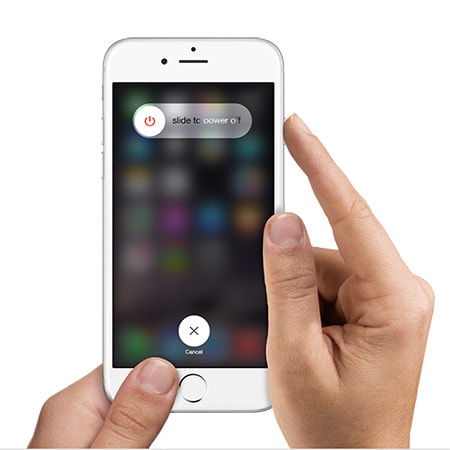
Solución 2. Restablecer la configuración:
El segundo método para solucionar el problema cuando las alertas de emergencia están activadas pero en realidad no funcionan es restablecer la configuración de su iPhone por completo. Entonces, para hacer esto correctamente, puede seguir los pasos dados:
Paso uno – En primer lugar, debe iniciar la aplicación Configuración en su dispositivo iPhone.
Segundo paso – Ahora ve a la opción ‘General’.
Paso tres – Luego elija ‘Restablecer’.
Paso cuatro – Después de esto, debe elegir la opción ‘Restablecer todas las configuraciones’.
Paso cinco – Ahora, aquí su dispositivo iPhone le pedirá que ingrese el código de acceso. Entonces, después de escribir su contraseña, presione el botón de confirmación.
Y su iPhone se restablecerá como un nuevo dispositivo que podría no tener alertas de emergencia, ni problemas de funcionamiento.
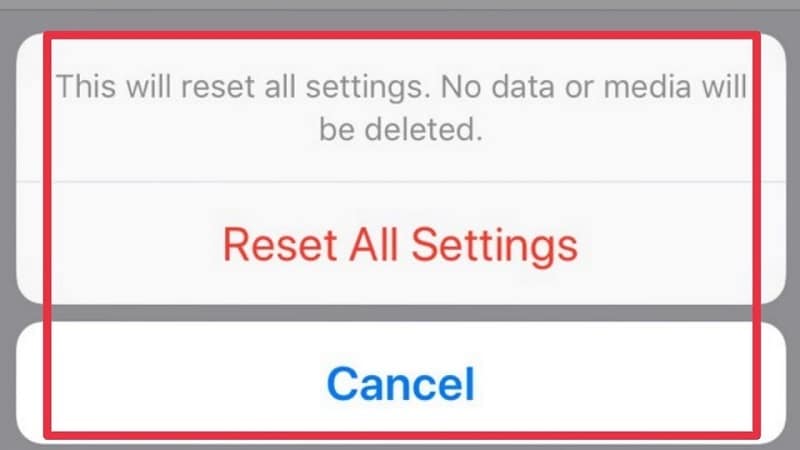
Solución 3. Active y desactive el modo avión:
Aquí, el tercer método que puede adoptar para solucionar su problema de alertas de emergencia que no funcionan en el iPhone es activar y desactivar el modo Avión en su dispositivo. Para hacer esto, siga los pasos dados:
Paso uno – En primer lugar, vaya a la pestaña ‘Configuración’.
Segundo paso – A continuación, active o desactive el ‘Modo avión’.
Paso tres – Ahora, espera unos minutos aquí.
Paso cuatro – Después de esto, vuelve a desactivar el ‘Modo avión’.
Aparte de esto, también puede usar el ‘Centro de control’ de su dispositivo para el mismo propósito.
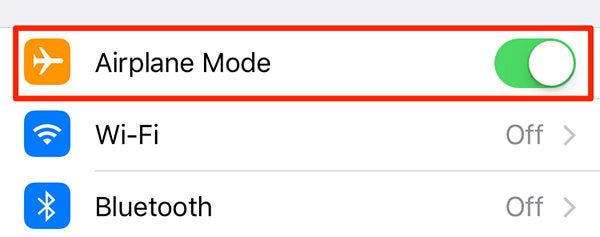
Solución 4. Actualice iOS a la última versión:
Luego, el cuarto método para resolver el problema en el iPhone con respecto a las alertas de emergencia que no funcionan es actualizar el sistema iOS a la última versión. Debido a que muchas personas han afirmado que cuando generalmente actualizan su sistema a la última versión de iOS, la mayoría de los problemas de su sistema simplemente desaparecieron inmediatamente después de la actualización. Entonces, también puede hacer esto en solo unos pocos pasos rápidos:
Paso uno – En primer lugar, vaya al icono ‘Configuración’.
Segundo paso – Luego vaya a la opción ‘General’.
Paso tres – Ahora ve a la ‘Actualización de software’. Cuando presiona el botón ‘Actualización de software’, su dispositivo iOS comenzará inmediatamente a buscar las últimas actualizaciones disponibles.
Paso cuatro – Si ve que la actualización está disponible, presione inmediatamente la opción ‘Descargar e instalar’.
Después de hacer clic en esta opción, puede ver su iPhone a la última versión después de unos minutos.
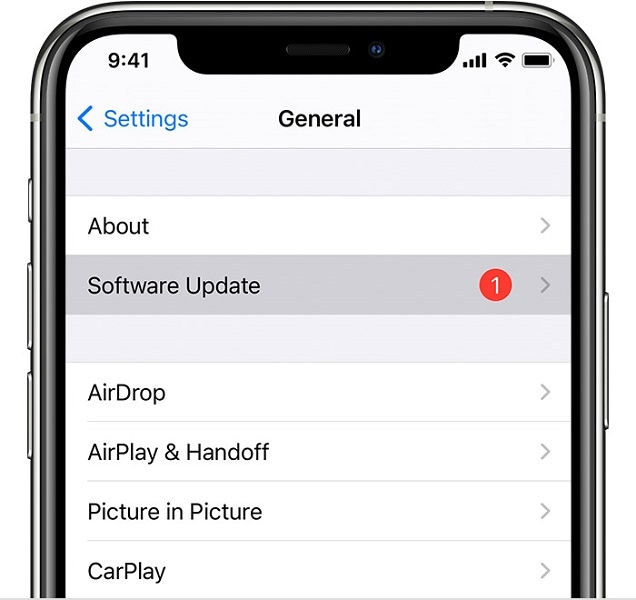
Solución 5. Use DrFoneTool – Reparación del sistema:
Cuando te das cuenta de que tu dispositivo iOS comienza a darte problemas, hay algunas soluciones generales disponibles en una restauración de iTunes. Pero a veces estas correcciones no son suficientes, por lo que ‘Dr. Fone – System Repair’ surge como una solución permanente para solucionar todos sus problemas. Al utilizar este software, puede solucionar fácilmente cualquiera de los problemas de su dispositivo y hacer que su dispositivo vuelva a su forma normal. Y lo más importante es que todo lo que necesitará son tres pasos rápidos y menos de 10 minutos de su valioso tiempo.
Entonces, hagámoslo con ‘DrFoneTool – Reparación del sistema’.
Reparación de alertas de emergencia en iPhone que no funciona con ‘DrFoneTool – Reparación del sistema’:
El doctor. Fone – Reparación del sistema’ es una de las soluciones más fáciles que se pueden realizar en su dispositivo para solucionar todo tipo de problemas en solo tres pasos rápidos que se detallan a continuación:

DrFoneTool – Reparación del sistema
La solución de degradación de iOS más sencilla. No se necesita iTunes.
- Downgrade iOS sin pérdida de datos.
- Solucionar varios problemas del sistema iOS atascado en modo de recuperación, logo blanco de Apple, pantalla en negro, bucle al inicio, etc.
- Solucione todos los problemas del sistema iOS con solo unos pocos clics.
- Funciona para todos los modelos de iPhone, iPad y iPod touch.
- Totalmente compatible con el último iOS.

Paso uno – Iniciando Dr. Fone – Reparación del sistema’ en su dispositivo:
En primer lugar, debe iniciar el ‘Dr. Fone: la solución de reparación del sistema en el dispositivo de tu computadora y luego conecta tu iPhone a tu computadora.

Segundo paso – Descarga del firmware del iPhone:
Aquí debe descargar el firmware de iPhone adecuado.

Paso tres – Solucionar los problemas de su iPhone:
Ahora es el momento de solucionar sus problemas. Entonces, presione el botón ‘Reparar’ y vea su teléfono en condiciones normales en unos minutos.

Solución 6. Restablecimiento de fábrica de su iPhone:
Además de esto, puede usar un método adicional para corregir sus alertas de emergencia: el problema del iPhone que no funciona es usar la opción de restablecimiento de fábrica. Pero debe usar este método con cuidado, ya que borrará todo el contenido existente de su dispositivo. Entonces, si aún ha decidido usar este método, puede seguir los pasos dados:
Paso uno – En primer lugar, vaya al icono ‘Configuración’ en su dispositivo iPhone.
Segundo paso – Luego vaya a la opción ‘General’.
Paso tres – Luego elija ‘Restablecer’ desde aquí.
Paso cuatro – Ahora elija la opción ‘Borrar todo el contenido y la configuración’. Antes de elegir esta opción, asegúrese de tener la copia de seguridad de su dispositivo para mantener sus datos seguros.
Paso cinco – Si ya ha realizado una copia de seguridad, seguramente puede elegir la opción ‘Borrar ahora’.
Con esto, su dispositivo iPhone se configurará como el nuevo.
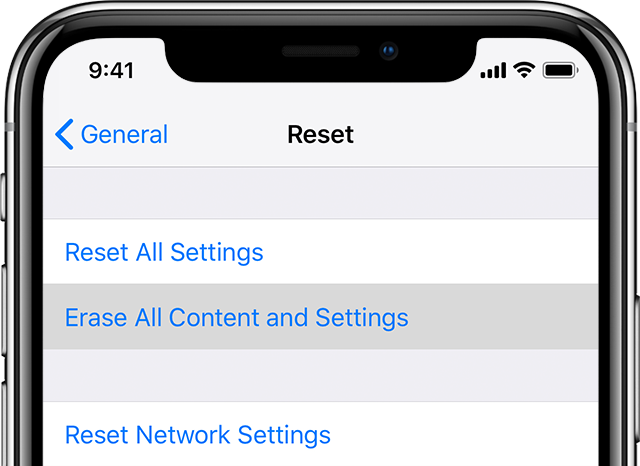
Conclusión:
Le proporcionamos seis soluciones diferentes para resolver sus alertas de emergencia que no funcionan en el problema de su dispositivo iPhone en este Contenido. Aquí es muy importante resolver este problema porque estas alertas de emergencia son muy importantes para la seguridad del usuario, ya que pueden proporcionar la información relevante a tiempo. Entonces, use estas soluciones efectivas, solucione su problema y haga que el rendimiento de su dispositivo iPhone vuelva a la normalidad.
últimos artículos

